ID : 2879
2台以上机器人的设置步骤
使用2台以上的机器人时,分别设置主局控制器和子局控制器。
- 按照主局、子局的顺序进行圆形跟踪校准作业。
- 子局侧的轴设定需设为“无效”。如果不为“无效”,则设定为“无效”。
- 根据子局台数、转台台数,受主局的CPU性能的影响,可能发挥不出足够的性能。 此时,请讨论减少子局的台数、转台的台数,分离系统降低主局CPU负荷。 或者讨论使用主局配置了高规格CPU的控制器。
使用增设LAN板时的设定
使用增设LAN板,进行主局控制器与子局控制器之间的通信时,需要更改“组播.接口[IP Address]”这一参数的初始值。详细内容请参照“使用增设的LAN板进行主局与子局之间的通信时”。
主局控制器设定步骤
1 主局、子局设定画面的显示
在“跟踪”画面上,针对想设为子局的转台,按画面上的[设定主局、子局]按钮。
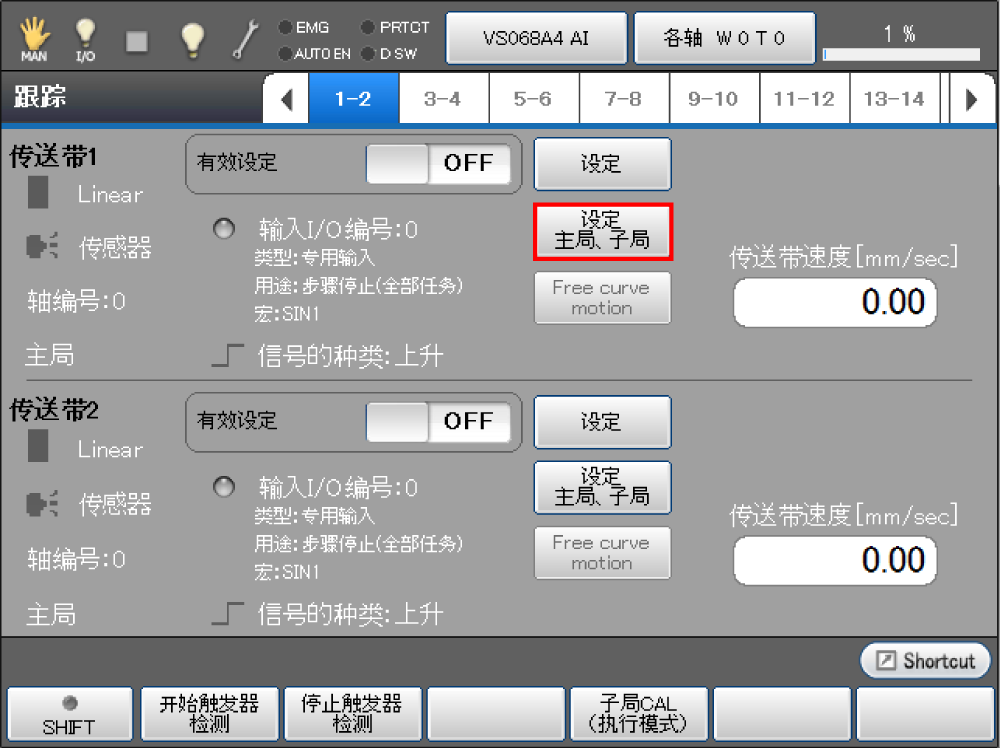
显示“设定主局、子局”画面。
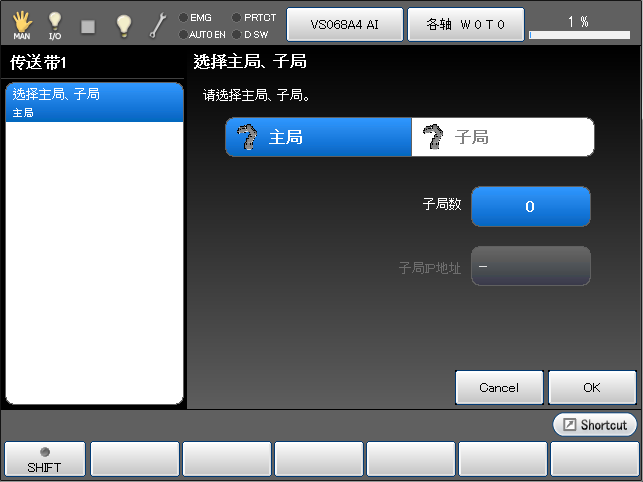
2 子局的台数设定
按压[子局数]。
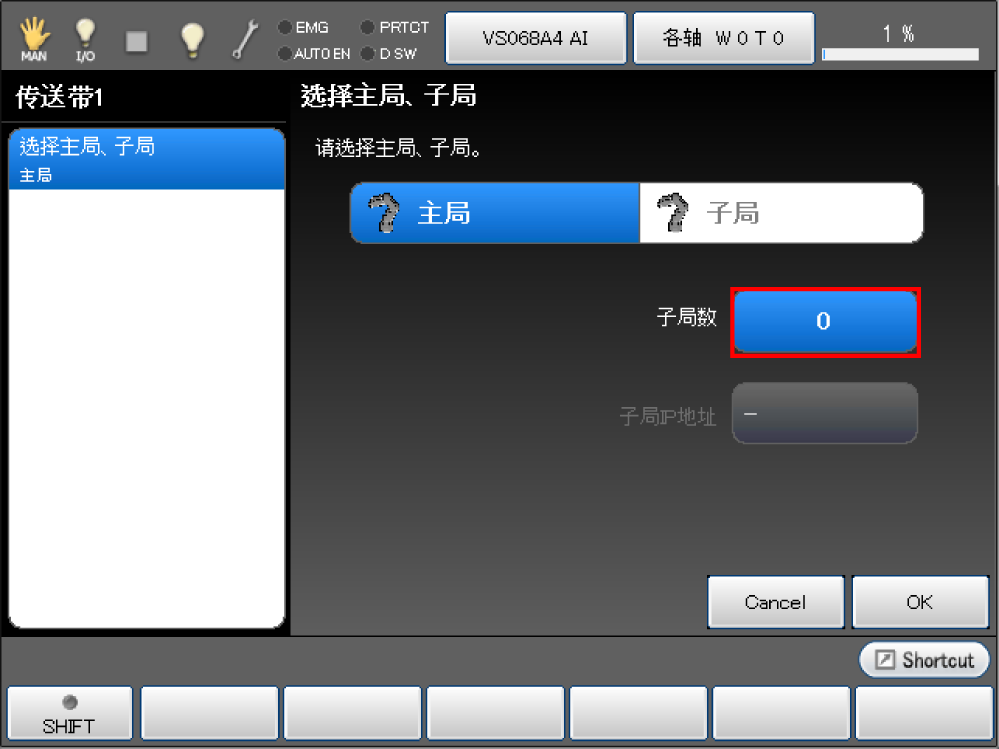
显示“子局数”画面。
使用数字键输入子局数,再按压[OK]。
该示例中假设子局数为3台进行说明。
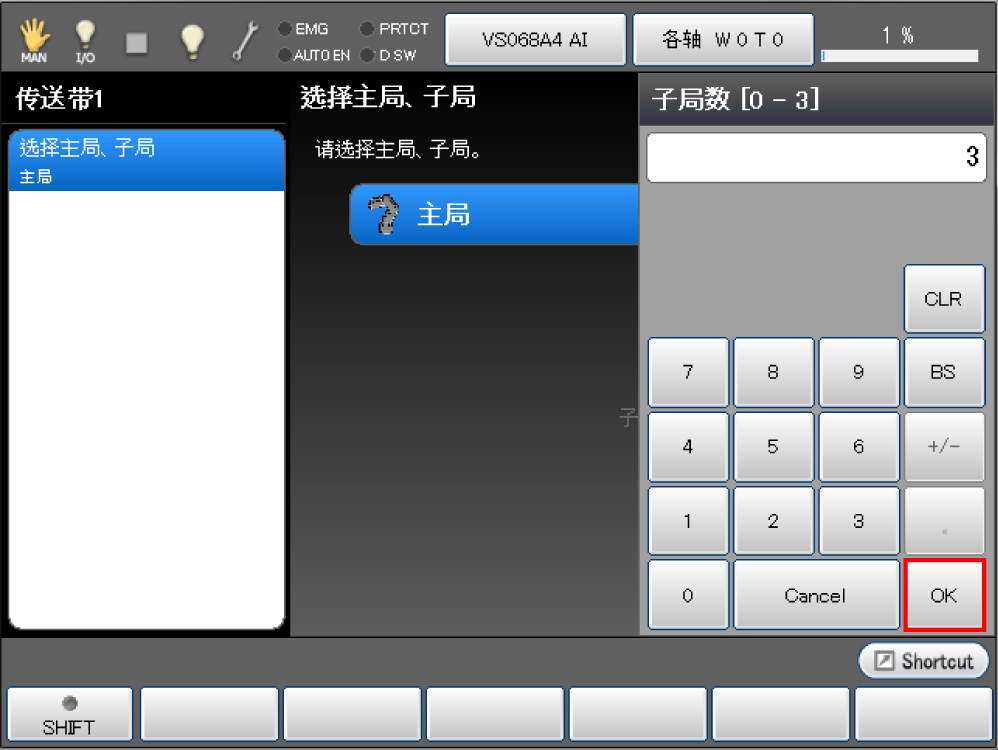
3 子局的IP地址设定
按压[子局IP地址]的“子局1”。
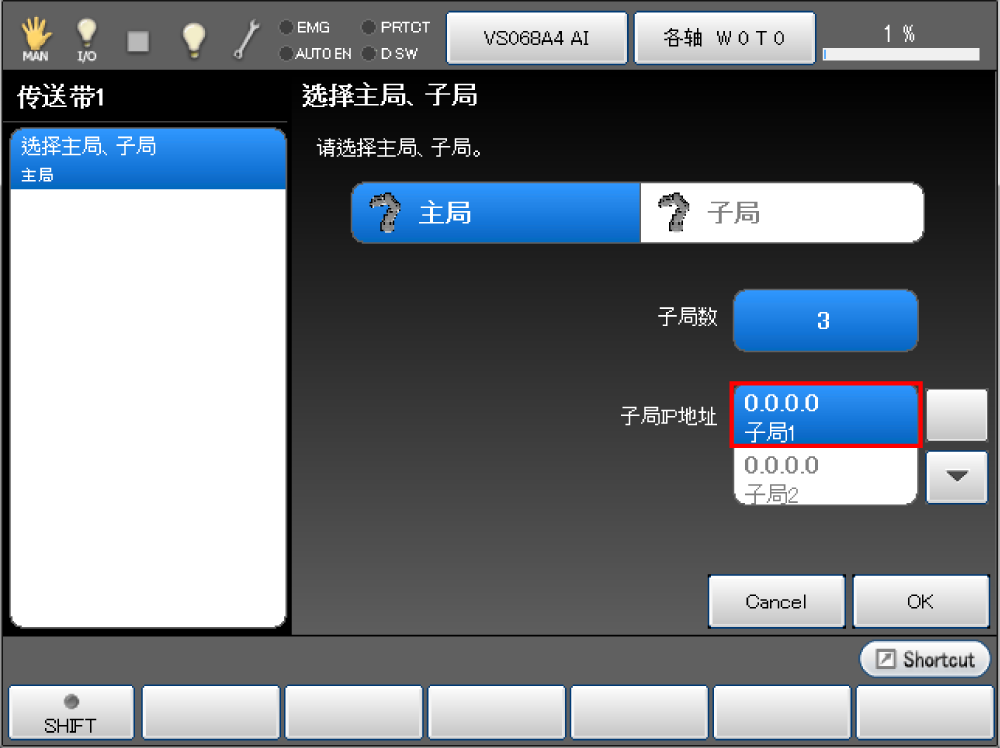
设定其它子局时按压上下箭头键进行选择。
显示“子局IP地址”画面。
使用数字键输入子局控制器的IP地址,再按压[OK]。
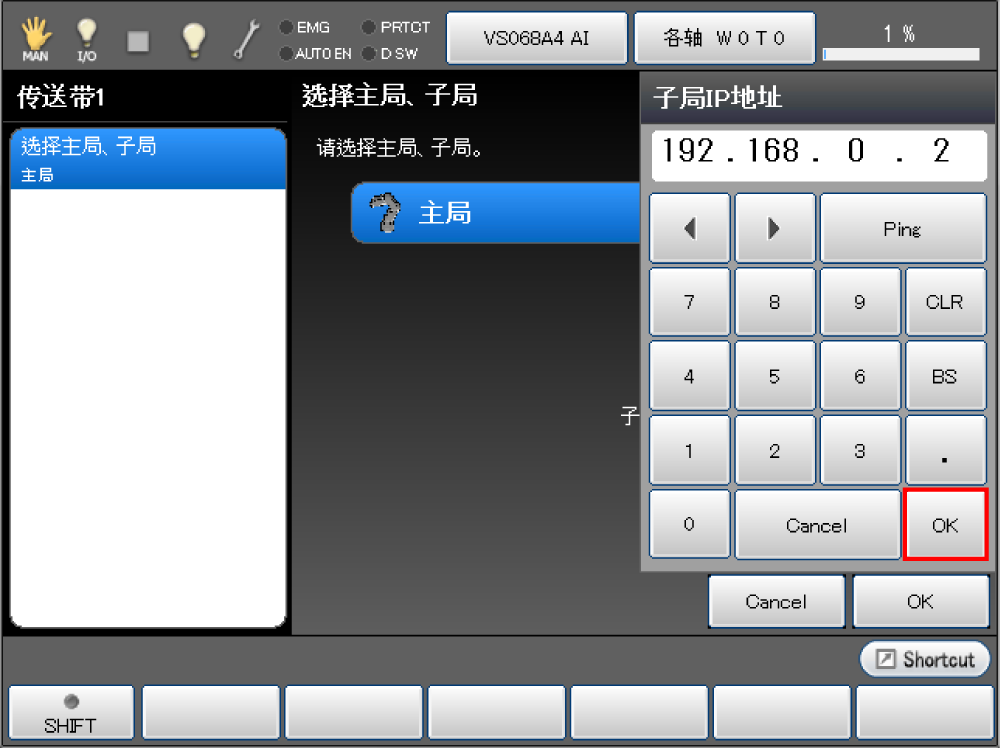
重复Step3,用同样的方法输入所有子局控制器的IP地址。
4 设定的反映
主局控制器的设定完成后,按压[OK]。
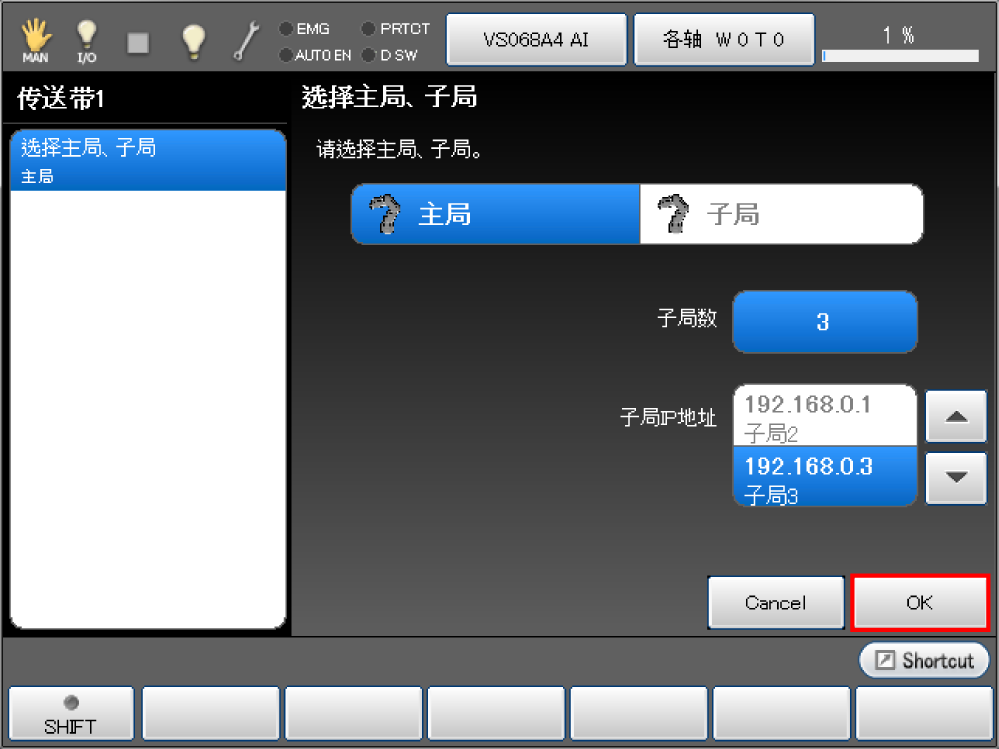
将显示系统讯息,如果正确,则按压[OK]。
如果按压[Cancel],则不反映设定。

保存设定,返回“跟踪”画面。
5 转台的设置步骤
按每台转台的[设定],进行行设置。
此后的设定步骤与1台转台、1台机器人的组合相同。
请参照“硬件的选择”、“硬件的连接确认”、“校准”。
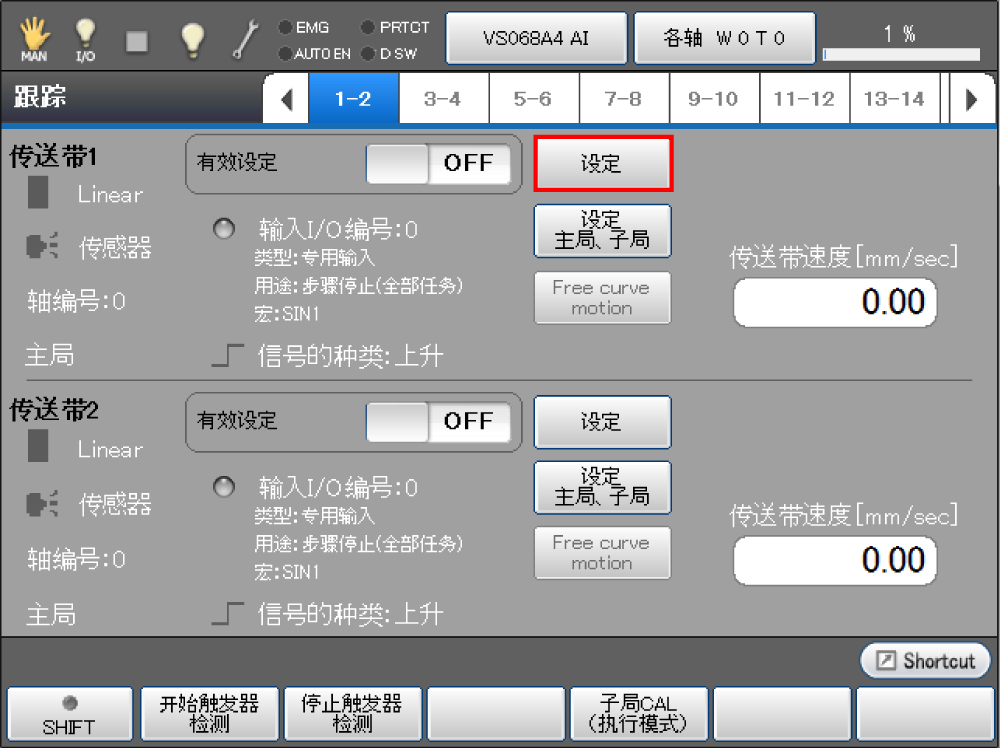
子局控制器设定步骤
1 主局、子局设定画面的显示
在“跟踪”画面上,针对想设为主局的转台,按画面上的[设定主局、子局]按钮。
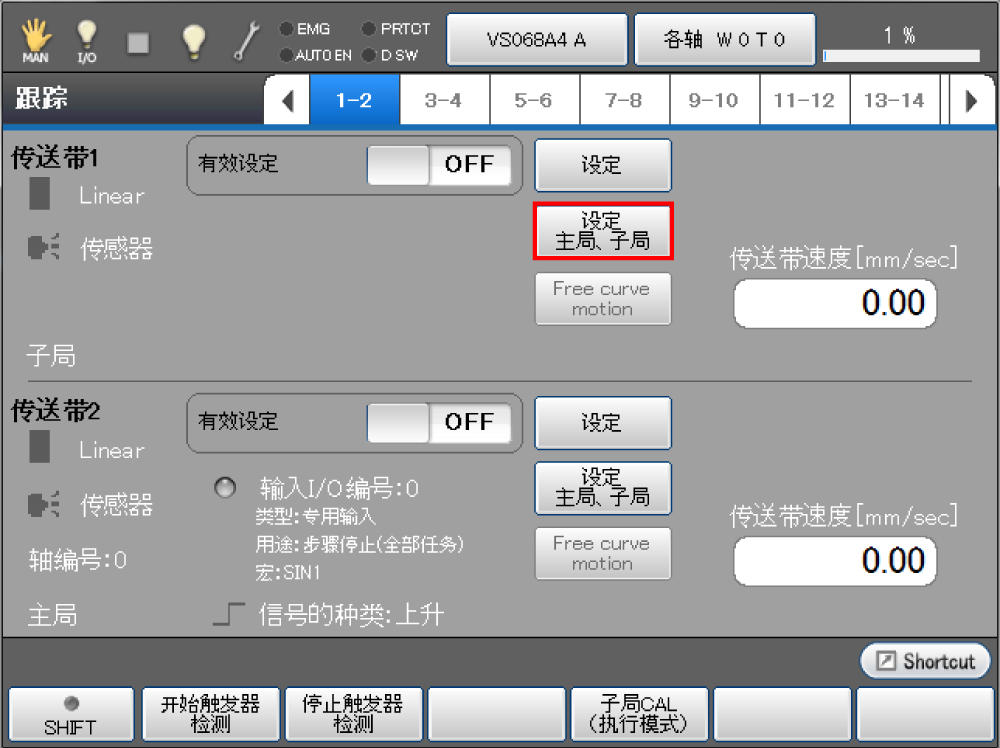
显示“设定主局、子局”画面。
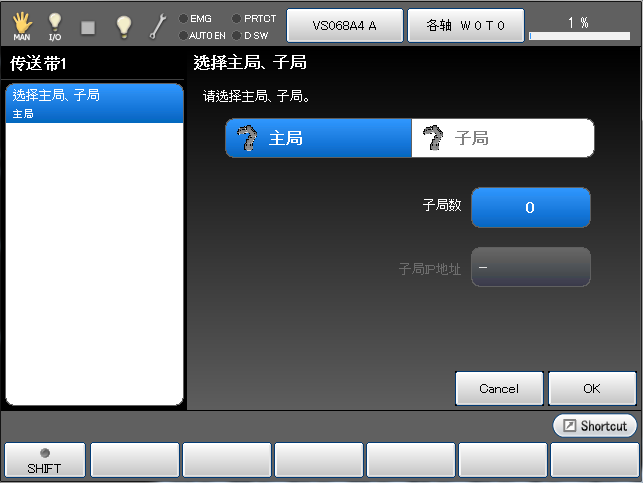
2 主局的IP地址设定
按压[子局]。
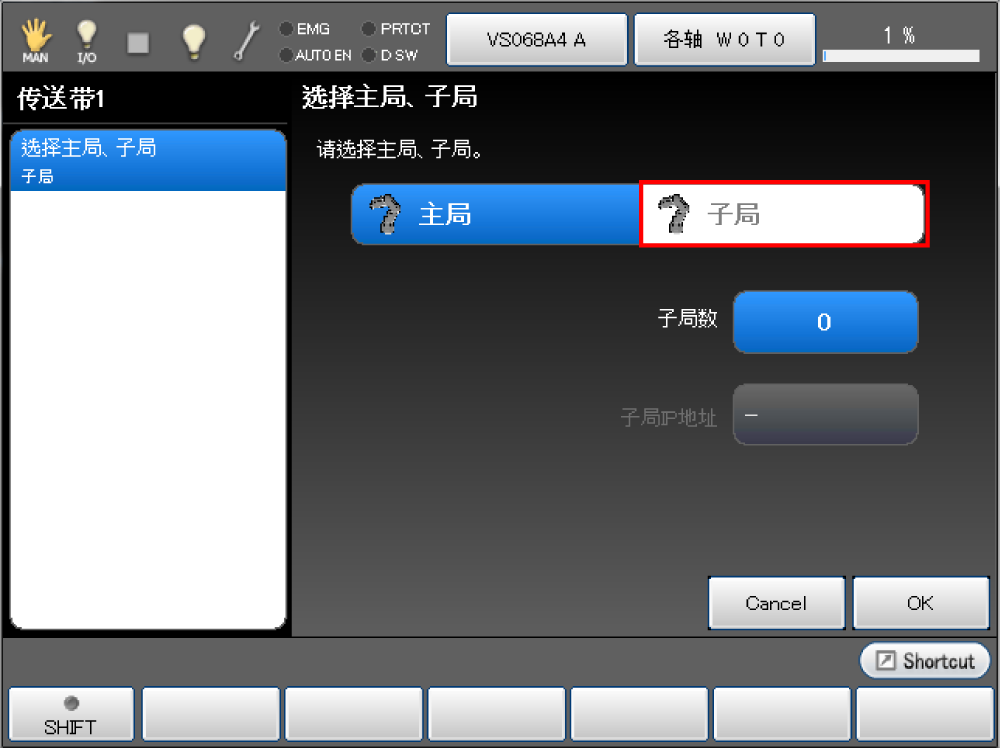
显示“子局设定”画面
按压[主局IP地址]。
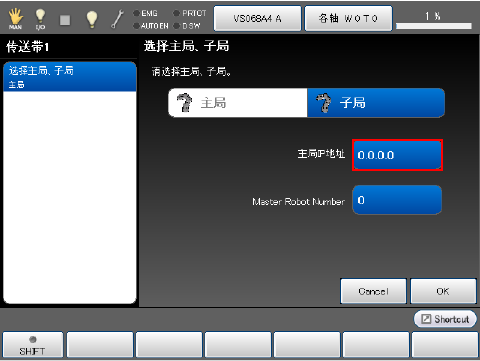
显示“主局IP地址”画面。
使用数字键输入主局控制器的IP地址,再按压[OK]。

3 主局机器人编号的设定
指定机器人编号。Ver.2.7.*及更高版本可进行该操作。
当主局为双臂时,指定成为传送带跟踪的主局控制器的机器人编号。不是双臂时,维持“0”不变。
进行更改时,首先点击主局机器人编号的数字部分。
Ver.2.8.*或更高版本支持双臂控制的传送带跟踪。
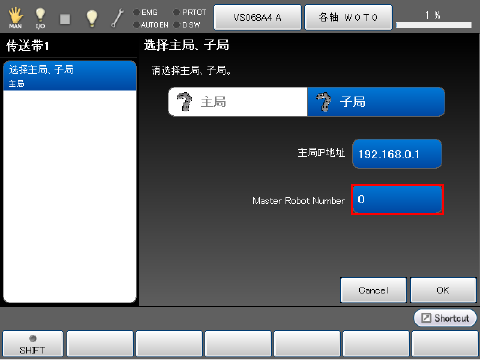
显示[主局机器人编号]画面,输入数字,按[OK]。
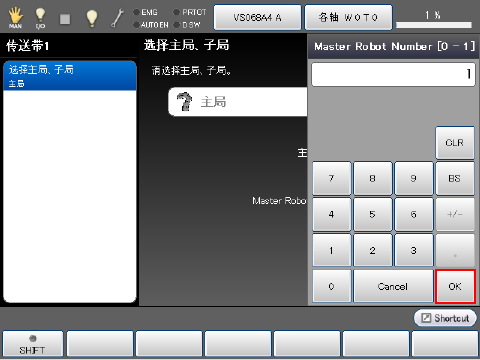
4 设定的反映
所有项目的设定完成后,按压[OK]。
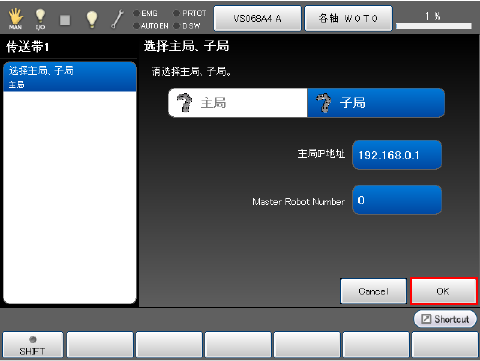
将显示系统讯息,如果正确,则按压[OK]。
如果按压[Cancel],则不反映设定。
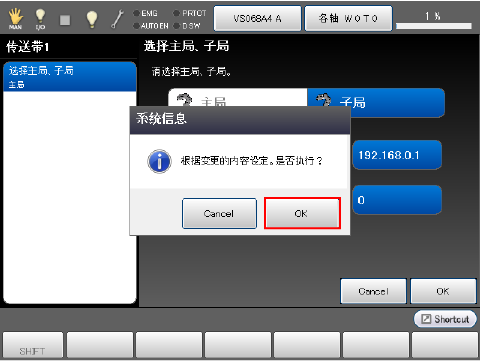
保存设定,显示“跟踪”画面。
确认系统讯息的内容,按压[OK]。
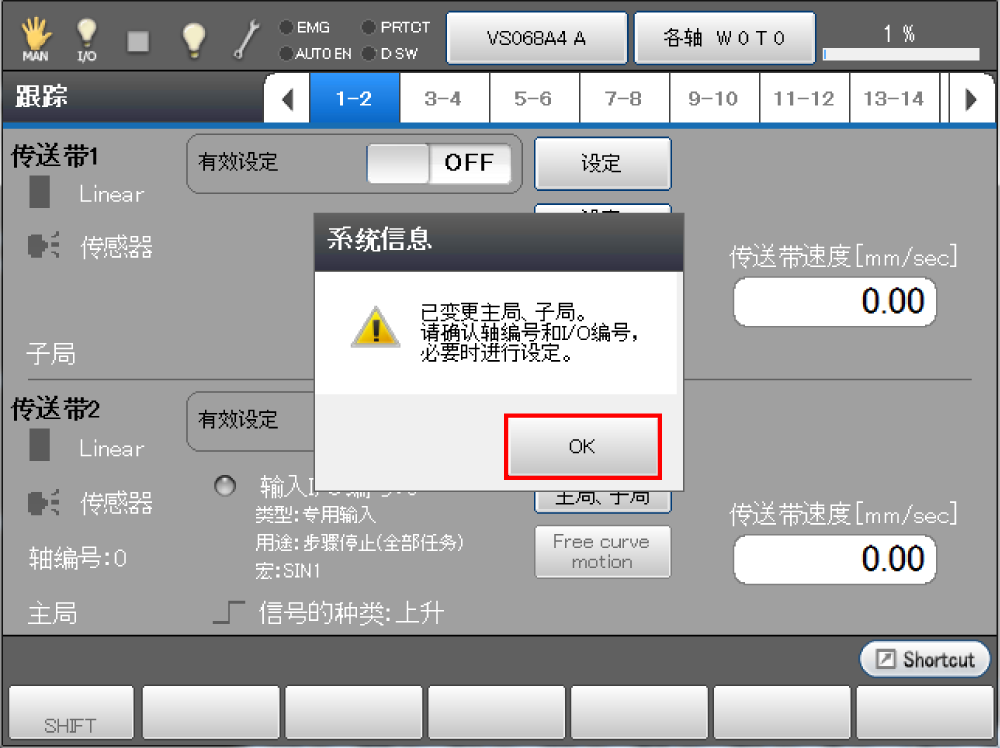
5 转入子局CAL执行模式
比Ver.2.7.*更早的版本需要此操作。
执行主局控制器的[子局CAL(执行模式)]。
操作路径:基本画面 - [F10 跟踪] - [F4 子局CAL(执行模式)]
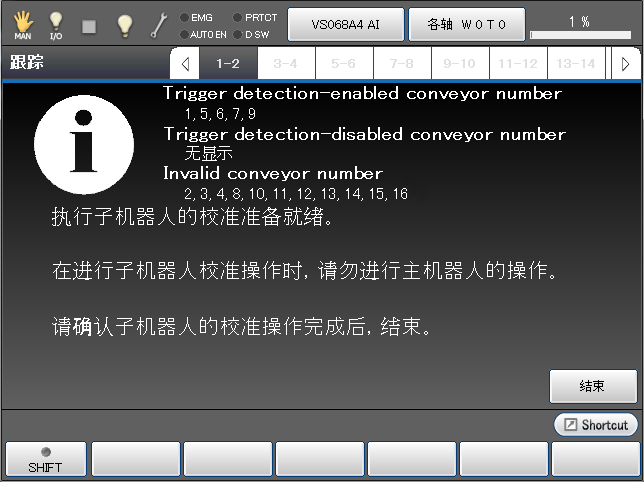
请勿在校准子局控制器期间操作主局控制器。
6 与主局控制器的连接确认
按子局控制器侧的“跟踪”画面-[设定]。
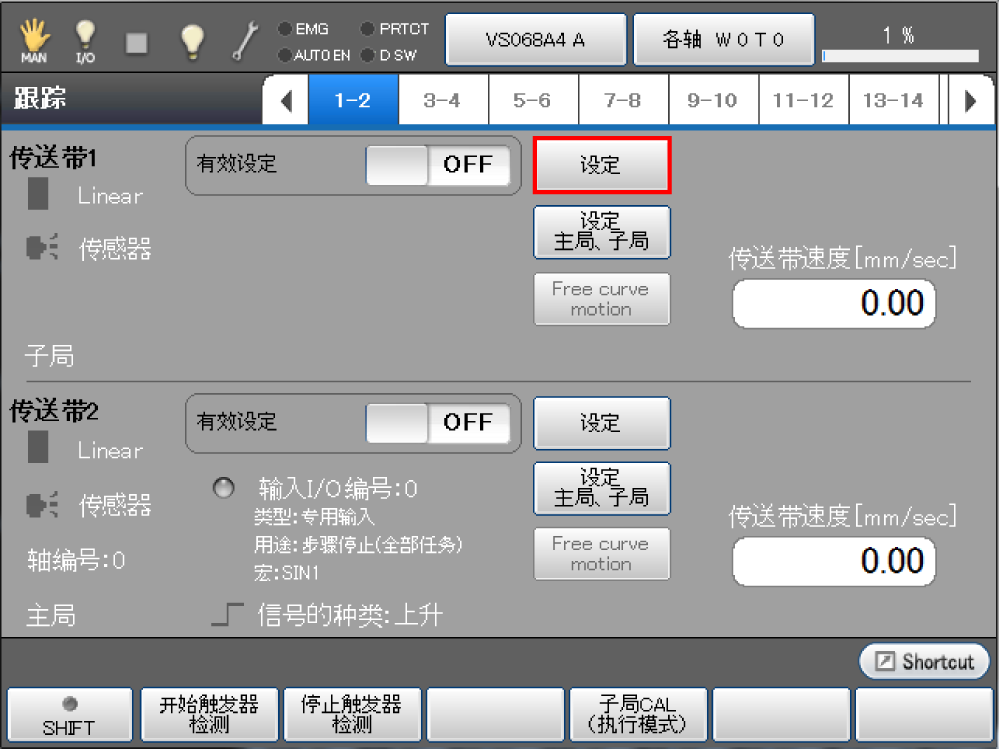
显示传送带设定画面。
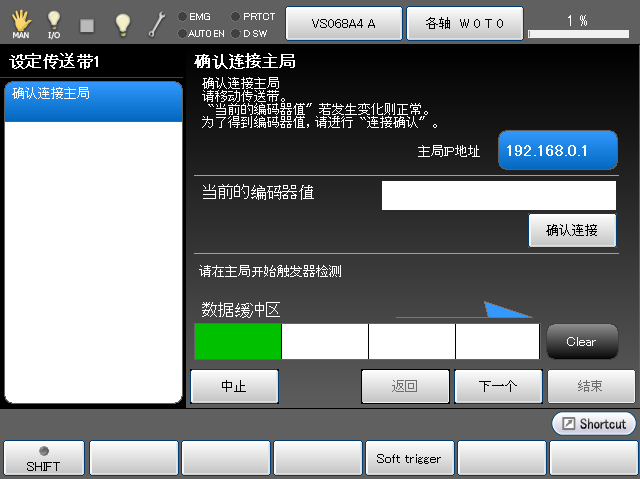
起动转台,并确认[当前的编码器值]、[数据缓冲区]改变。如果值改变,则正常。
在这里,“数据缓冲区”表示“跟踪缓冲区”。
7 转台的设置步骤
此后的设定步骤与1台转台、1台机器人的组合相同。
8 子局CAL执行模式的结束
比Ver.2.7.*更早的版本需要此操作。
完成校准后,按压主局控制器的[模式结束]。
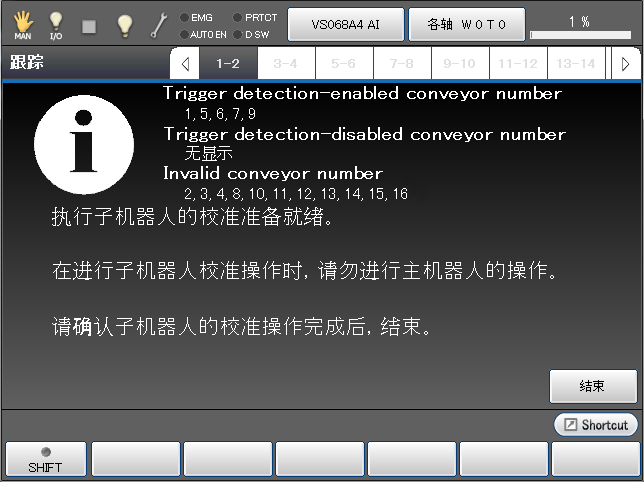
将用作子局的机器人作为主局使用时
将用作子局的机器人作为主局使用时,请变更以下项目后再使用。
- 与圆形跟踪用编码器连接
- 连接触发器信号的I/O连接器
- 由于圆形跟踪的编码器为未使用,因此仅将编码器变更为有效
- 由于设定为子局,因此变更设定,设为主局
不使用子局机器人时
连接多台机器人的构成中,存在未使用的机器人时,通过主局机器人从设定的子局列表中删除后使用。
运行中的机器人无法夹持转台上的工件时,该工件的数据将存储至主局内存。如果存储的数据增多,则将工件配置至运行中的机器人的检索计算时间将延长,机器人夹持动作的开始时机将延迟。
ID : 2879

